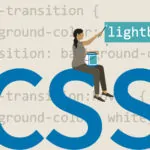Bootstrap — Элементы навигации
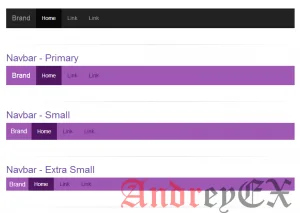
Bootstrap предоставляет несколько различных вариантов для стилизации элементов навигации. Все они разделяют ту же разметку и базовый класс, .nav. Bootstrap также предоставляет вспомогательный класс, чтобы разделить разметку и состояния. Классы модифиции для переключения между каждым стилем.
Табличные навигации или вкладки
Для создания вкладок навигации по меню:
- Начнем с основного неупорядоченного списка с базовым классом .nav
- Добавить класс .nav-tabs.
Следующий пример демонстрирует это:
<p>Пример вкладок</p> <ul class = "nav nav-tabs"> <li class = "active"><a href = "#">Главная</a></li> <li><a href = "#">SVN</a></li> <li><a href = "#">iOS</a></li> <li><a href = "#">VB.Net</a></li> <li><a href = "#">Java</a></li> <li><a href = "#">PHP</a></li> </ul>
Навигация на планшете
Основные планшеты
Чтобы включить вкладки в планшете, выполните те же действия, что и выше, используйте класс .nav-pills вместо .nav-tabs.
Следующий пример демонстрирует это:
<p>Пример на планшете</p> <ul class = "nav nav-pills"> <li class = "active"><a href = "#">Главная</a></li> <li><a href = "#">SVN</a></li> <li><a href = "#">iOS</a></li> <li><a href = "#">VB.Net</a></li> <li><a href = "#">Java</a></li> <li><a href = "#">PHP</a></li> </ul>
Вертикальная навигация на планшетах
Вы можете показать на планшетах по вертикали, используя класс .nav-stacked вместе с классами: .nav, .nav-pills.
Следующий пример демонстрирует это:
<p>Вертикальная навигация на планшетах</p> <ul class = "nav nav-pills nav-stacked"> <li class = "active"><a href = "#">Главная</a></li> <li><a href = "#">SVN</a></li> <li><a href = "#">iOS</a></li> <li><a href = "#">VB.Net</a></li> <li><a href = "#">Java</a></li> <li><a href = "#">PHP</a></li> </ul>
Выравненная навигация на планшетах
Вы можете сделать вкладки равной ширины, как их родителей на экранах шире 768px с использованием класса .nav-justified наряду с .nav, .nav-tabs или .nav, .nav-pills соответственно. На небольших экранах, СЧ ссылки сложены.
Следующий пример демонстрирует это:
<p>Пример Bootstrap - Выравненная навигация на планшетах</p> <ul class = "nav nav-pills nav-justified"> <li class = "active"><a href = "#">Главная</a></li> <li><a href = "#">SVN</a></li> <li><a href = "#">iOS</a></li> <li><a href = "#">VB.Net</a></li> <li><a href = "#">Java</a></li> <li><a href = "#">PHP</a></li> </ul> <br> <br> <br> <ul class = "nav nav-tabs nav-justified"> <li class = "active"><a href = "#">Главная</a></li> <li><a href = "#">SVN</a></li> <li><a href = "#">iOS</a></li> <li><a href = "#">VB.Net</a></li> <li><a href = "#">Java</a></li> <li><a href = "#">PHP</a></li> </ul>
Недоступные ссылки
Для каждого из классов .nav, если добавить класс .disabled, он будет создавать серую ссылку, которая также отключает состояние :hover, как показано в следующем примере:
<p>Пример недоступных ссылок</p> <ul class = "nav nav-pills"> <li class = "active"><a href = "#">Главная</a></li> <li><a href = "#">SVN</a></li> <li class = "disabled"><a href = "#">iOS(disabled link)</a></li> <li><a href = "#">VB.Net</a></li> <li><a href = "#">Java</a></li> <li><a href = "#">PHP</a></li> </ul> <br> <br> <ul class = "nav nav-tabs"> <li class = "active"><a href = "#">Главная</a></li> <li><a href = "#">SVN</a></li> <li><a href = "#">iOS</a></li> <li class = "disabled"><a href = "#">VB.Net(disabled link)</a></li> <li><a href = "#">Java</a></li> <li><a href = "#">PHP</a></li> </ul>
Этот класс только изменит внешний вид <a>, а не его функциональность. Использовать пользовательские JavaScript, чтобы отключить ссылки здесь.
Выпадающие списки
Меню Навигации разделяет подобный синтаксис с выпадающим меню. По умолчанию, у вас есть элемент списка, который имеет якорь, работающий в сочетании с некоторыми данными, атрибуты, чтобы вызвать неупорядоченный список с классом .dropdown-menu.
Вкладки с выпадающим списком
Чтобы добавить выпадающее меню на вкладку:
- Начнем с основным неупорядоченным списком с базовым классом .nav
- Добавьте класс .nav-menu.
- Теперь добавьте неупорядоченный список с классом .dropdown-menu.
<p>Вкладки с выпадающим списком</p>
<ul class = "nav nav-tabs">
<li class = "active"><a href = "#">Главная</a></li>
<li><a href = "#">SVN</a></li>
<li><a href = "#">iOS</a></li>
<li><a href = "#">VB.Net</a></li>
<li class = "dropdown">
<a class = "dropdown-toggle" data-toggle = "dropdown" href = "#">
Java
<span class = "caret"></span>
</a>
<ul class = "dropdown-menu">
<li><a href = "#">Swing</a></li>
<li><a href = "#">jMeter</a></li>
<li><a href = "#">EJB</a></li>
<li class = "divider"></li>
<li><a href = "#">Separated link</a></li>
</ul>
</li>
<li><a href = "#">PHP</a></li>
</ul>
Выпадающие списки на планшете
Для того, чтобы сделать то же самое с планшетом, просто поменяйте класса .nav-tabs на .nav-pills, как показано в следующем примере:
<p>Пример Bootstrap - Выпадающие списки на планшете</p>
<ul class = "nav nav-pills">
<li class = "active"><a href = "#">Главная</a></li>
<li><a href = "#">SVN</a></li>
<li><a href = "#">iOS</a></li>
<li><a href = "#">VB.Net</a></li>
<li class = "dropdown">
<a class = "dropdown-toggle" data-toggle = "dropdown" href = "#">
Java <span class = "caret"></span>
</a>
<ul class = "dropdown-menu">
<li><a href = "#">Swing</a></li>
<li><a href = "#">jMeter</a></li>
<li><a href = "#">EJB</a></li>
<li class = "divider"></li>
<li><a href = "#">Разделитель для ссылок</a></li>
</ul>
</li>
<li><a href = "#">PHP</a></li>
</ul>